Actualice el controlador AMD en Windows 10: descárguelo e instálelo fácilmente
Publicado: 2020-11-19¡Hola! ¡Lectores, hoy traemos las formas efectivas de actualizar los controladores AMD en solo unos minutos!
AMD, Advanced Micro Devices, es una empresa reconocida mundialmente que ensambla periféricos de computadora desde microprocesadores hasta tarjetas gráficas. Y, ¿sabe que para configurar la conexión entre el hardware de AMD y el sistema operativo de Windows necesita una pequeña pieza de software codificada en lenguaje de máquina de bajo nivel? Esa pequeña pieza de software se conoce como controladores, que garantiza el rendimiento rápido de su sistema y trabaja continuamente para mejorar la precisión del sistema. Entonces, a través de este artículo, hemos tratado de educarlo sobre cómo puede actualizar los controladores AMD en su máquina con Windows 10 . Pero, antes de pasar a los métodos, queremos que comprenda la necesidad de actualizar los controladores de AMD. ¡Cambia a la siguiente sección para borrar esto!
¿Por qué necesita actualizar los controladores de AMD?
Si eres un novato, seguramente debes haber pensado en esta consulta, bueno, no te preocupes, ¡aquí está tu respuesta! Si desea mantener la precisión y el índice de eficiencia de su sistema, o incluso mientras juega juegos de alta gama. Luego, debe asegurarse de que el controlador de su tarjeta gráfica esté asociado con los controladores más recientes. Los controladores de tarjetas gráficas AMD obsoletos pueden tener varias causas, incluidos apagados frecuentes, problemas con el monitor, problemas con la pantalla amarilla, problemas con BSOD y muchos más. Por lo tanto, siempre mantenga sus controladores actualizados. Ahora, sin más preámbulos, pasemos a la siguiente sección que explica las formas ideales de actualizar los controladores AMD en Windows 10.
Cómo actualizar los controladores de AMD en Windows 10
A continuación se muestran las formas más fáciles de actualizar los controladores AMD en Windows 10. No es necesario que los pruebe todos, ¡simplemente elija el adecuado!
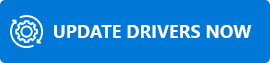
#1 Descarga y actualiza los controladores de AMD a través del sitio web de soporte oficial
Una de las fuentes más convenientes y confiables para actualizar el controlador de gráficos AMD en Windows 10 es el sitio web oficial de AMD . Aunque también requiere el toque manual del usuario, vale la pena. Por lo tanto, si desea actualizar los controladores de AMD a través del sitio web oficial de AMD, ¡siga los pasos que se detallan a continuación!
Paso 1: - Vaya al sitio web oficial de AMD.
Paso 2: - A partir de entonces, elija e ingrese la información de la tarjeta gráfica que desea actualizar e instalar.

Paso 3: - Luego, debajo encontrará el botón Enviar, haga clic en él.
Paso 4:- Ahora, elija la versión correcta de su sistema operativo Windows .
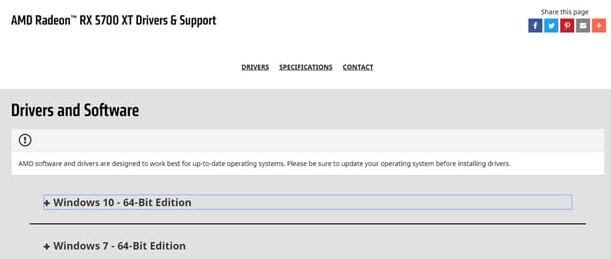
Paso 5:- Valide cuidadosamente todos los detalles del controlador y luego haga clic en la pestaña Descargar para descargar, instalar y actualizar el controlador de gráficos AMD.
¡Eso es! Debe hacerlo para actualizar e instalar el controlador de gráficos de AMD utilizando el sitio web oficial de AMD . Si desea ahorrar mucho tiempo, continúe para conocer el método más corto para realizar la misma tarea.
Lea también: Descargue los controladores AMD Ryzen 3 2200G para Windows 10
#2 Actualice e instale los controladores AMD a través de Windows Update
Para actualizar e instalar controladores AMD, también puede usar Windows Update. Esto es lo que puede hacer para implementar este método.
Paso 1:- Haga clic en el botón Inicio.

Paso 2:- Luego, cambie a las opciones de Configuración.
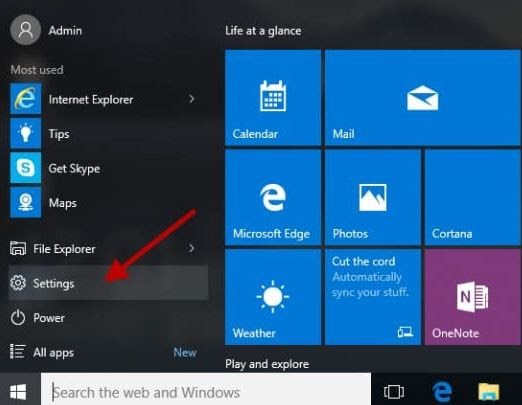
Paso 3: - Después de esto, busque la opción Actualización y seguridad y haga clic en ella.
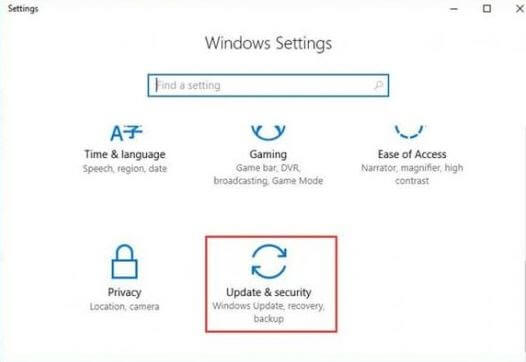
Paso 4:- Luego, haga clic en la opción Buscar actualizaciones y espere un momento hasta que Windows busque las actualizaciones disponibles recientemente.
Si hay nuevas actualizaciones, Windows las actualizará e instalará automáticamente. Y tenga en cuenta que debe reiniciar su computadora para guardar los nuevos cambios. Entonces, así es como puede obtener fácilmente nuevos controladores AMD realizando actualizaciones de Windows .
Leer más: Descargar controladores de cámara web HP para Windows 10, 8, 7
#3 Actualice los controladores AMD a través del Administrador de dispositivos de funcionalidad incorporado de Windows
Microsoft siempre nos da más de lo esperado. ¿no es así? Por supuesto que sí, la herramienta de utilidad integrada de Windows, el Administrador de dispositivos, es el mejor ejemplo de lo mismo. A través del Administrador de dispositivos, puede actualizar los controladores AMD , no solo AMD, sino también todo tipo de controladores. Entonces, ¡aquí está cómo hacerlo!
Paso 1: - En el cuadro de búsqueda de su Windows, escriba Administrador de dispositivos y elija el mejor resultado de coincidencia.
Paso 2:- Ahora, haga clic en la opción Pantalla dos veces y luego haga clic con el botón derecho en el controlador de la tarjeta gráfica AMD.
Paso 3:- Luego, seleccione la opción Actualizar controlador de la lista que aparece.
Paso 4: - Después de esto, elija Buscar automáticamente el software del controlador actualizado.
Una vez que haya terminado con todo esto, siga las instrucciones en pantalla para continuar. Así es como puede actualizar los controladores AMD para Windows 10.
Leer más: El mejor software de actualización de controladores para Windows 10, 8, 7
#4 Actualice los controladores AMD a través de Bit Driver Updater (recomendado)
Los métodos anteriores requieren una cantidad decente de conocimientos técnicos para implementarlos. Por si acaso, si no es una persona tecnológica y luego se preocupa por cómo podría actualizar el controlador de gráficos AMD. Entonces, no se preocupe, ya que aquí viene Bit Driver Updater, una herramienta completamente automática que actualiza todos los controladores obsoletos y resuelve las consultas relacionadas con los controladores. Sorprendentemente, no necesita ningún enfoque manual para continuar. ¿Quiere saber cómo puede actualizar los controladores a través de Bit Driver Updater? Entonces, ¡siga las instrucciones que se indican a continuación!
Paso 1:- Descargue, ejecute el archivo de instalación e inicie Bit Driver Updater .
Paso 2: - Luego, sea paciente y pase su tiempo hasta que se ejecute el Escaneo automático.
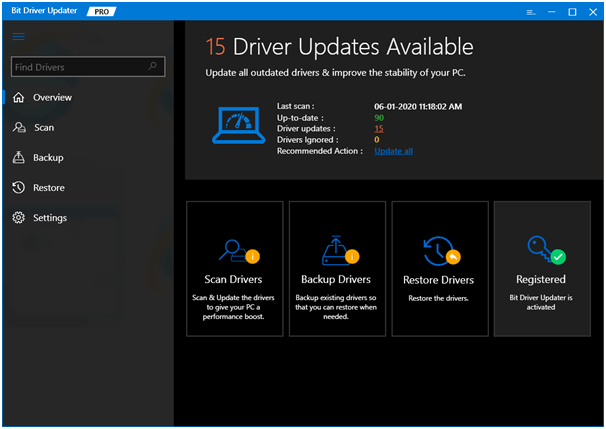
Paso 3: - Después de esto, examine a fondo la lista de controladores obsoletos.
Paso 4:- Ahora, seleccione los controladores compatibles y haga clic en la opción Actualizar ahora para instalar los nuevos controladores.
Nota: En algunos casos raros, el escaneo automático no se inicia, si esto le sucede, entonces no debe entrar en pánico, simplemente haga clic en la opción Escanear manualmente para que comience.
¡Eso es! Debe hacer para actualizar los controladores de AMD utilizando Bit Driver Updater . ¡Suena tan fácil! Entonces, ¿qué estás esperando? Presiona la pestaña de descarga a continuación para obtener esta increíble herramienta de actualización de controladores.
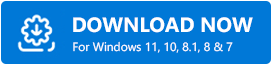
Formas inteligentes de actualizar los controladores de AMD en Windows 10
Así que, con todo esto, hemos llegado al final de este post. Esperamos que ahora esté familiarizado con las formas más inteligentes de actualizar los controladores AMD en Windows 10 . Aún así, si tiene algún problema al hacerlo, no dude en contactarnos. Y comparta su consulta con nosotros en el cuadro de comentarios a continuación. Seguramente te ayudaremos de la mejor manera posible. Por último, no olvide suscribirse a nuestro boletín para estar siempre actualizado. Pronto vendremos con otro artículo útil, hasta entonces, ¡manténgase conectado con nosotros!
